Забыл пароль на модеме ростелекома. Меняем стандартный пароль на WiFi роутере Ростелеком
У провайдера Ростелеком огромное количество абонентов по всей России. Эта компания имеет партнерские соглашения с большим количеством производителей сетевых маршрутизаторов, поэтому не столь важно, какой марки у вас роутер. Если вы приобрели его именно у Ростелеком, то это значит, что внутри стоит специально разработанная или уже настроенная прошивка, которая позволяет с легкостью настраивать различные параметры, а также при необходимости получать комментарии по настройке от службы технической поддержки.
Если вы задались вопросом, как сменить пароль на своем роутере, то наверняка только начали постигать настройку этого сетевого оборудования. Впрочем, обычно в этом нет необходимости, так как роутер настроен на то, чтобы вы подключили его и начали пользоваться интернетом. Однако смена пароля - правильное решение.
Итак, как же поменять пароль на разных моделях роутеров? Для этого вам потребуется браузер, компьютер (ноутбук, планшет, смартфон), подключенный к сети.
Sagemcom Fast
Эти роутеры наиболее популярны среди абонентов Ростелеком. Вы можете приобрести одну из различных моделей, и при этом способ настройки будет одинаковый для марки в целом. Инструкция для изменения пароля такова:
1. запустите любой браузер;
4. после того, как вход был совершен, вы попадете на главную страницу настроек. Выберите раздел «Настройка WLAN»;
5. переключитесь на вкладку «Безопасность»;
6. в правой части найдите параметр WPA/WPA2 пароль. Введите желаемый пароль;
7. нажмите «Применить и сохранить»;
8. слева выберите раздел «Управление»;
9. нажмите на вкладку «Перезагрузить» и дождитесь перезагрузки роутера.
D-Link DVG-5402SP
Еще один популярный вид роутеров среди абонентов Ростелеком. Вот инструкция:
1. запустите любой браузер;
2. в адресной строке напишите адрес 192.168.8.254 (этот адрес довольно нестандартный и подходит именно для этой модели, для других моделей лучше использовать стандартный адрес 192.168.1.1) и нажмите Enter;
3. в открывшемся окне укажите свои логин и пароль, чтобы совершить вход в меню. Login – admin, password – оставьте пустым;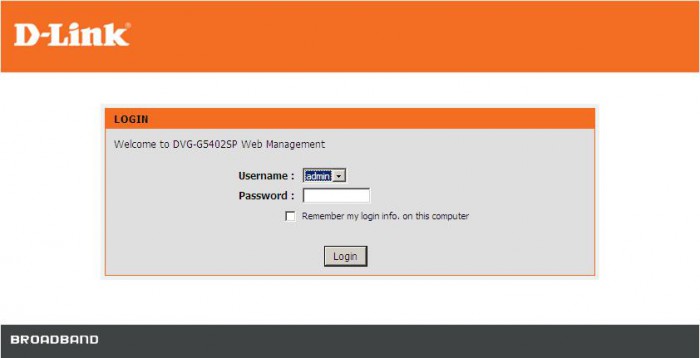
4. после того, как вход был совершен, вы попадете на главную страницу настроек. В левой части выберите раздел «Настройка» («Setup»);
5. среди разделов выберите «Настройка беспроводного подключения» («Wireless Setup»);
6. перейдите на вкладку «Безопасность» («Wireless Security»);
7. найдите параметр «Код доступа» («Pre-shared key»). Введите желаемый пароль;
8. нажмите «Подтвердить» («Apply»);
9. в верхней части меню выберите раздел «Обслуживание» («Maintenance»);
10. выберите «Сохранение и перезагрузка» («Save and Reboot») и нажмите на кнопку «Перезагрузка» («Reboot»).
Дождитесь перезагрузки роутера и подключитесь к сети, используя новый пароль.
TP-Link TL-WR841ND
Третья распространенная марка оборудования. Изменить пароль можно так:
1. запустите любой браузер;
2. в адресной строке напишите адрес 192.168.1.1 и нажмите Enter;
3. в открывшемся окне укажите свои логин и пароль, чтобы совершить вход в меню. В оба поля введите «admin»;
4. после того, как вход был совершен, вы попадете на главную страницу настроек. Выберите раздел «Wireless»;
5. переключитесь на вкладку «Безопасность» («Wireless security»);
6. найдите параметр «Пароль» («Wireless password»). Введите желаемый пароль;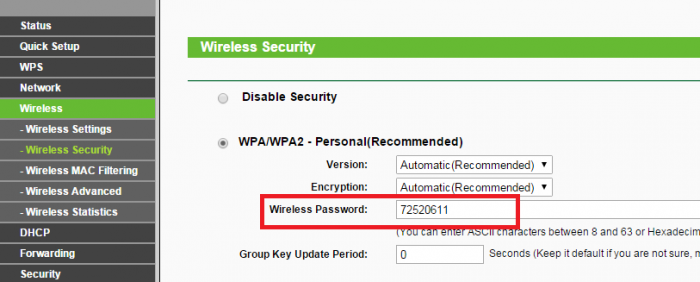
7. нажмите на кнопку «Сохранить» («Save»);
8. перейдите в раздел «Инструменты» («System Tools»), выберите пункт «Перезагрузка» («Reboot»), нажмите на «Reboot».
Дождитесь перезагрузки параметров и подключитесь к сети с новым паролем.
Беспроводной доступ в интернет через Wi-Fi удобен отсутствием проводов. Благодаря большому радиусу действия современных роутеров, зона обслуживания простирается на десятки метров. Такие роутеры выдает своим пользователям провайдер Ростелеком. Настроив оборудование, можно подключиться к созданной беспроводной сети и «сидеть» в интернете без проводов. Но что делать, если пароль от Wi-Fi потерялся? Как поменять пароль на Wi-Fi роутере от Ростелекома?
Пароль от роутера действительно может быть забыт, особенно, если его не записать на какой-нибудь надежный носитель (например, в записную книжку). И если уже подключенные устройства останутся в сети, то подключить другие устройства уже не удастся. Пытаться взломать пароль на Wi-FI практически бесполезно , так как делается это процессом перебора паролей, а это очень и очень долго.
Как узнать пароль от Wi-Fi на Ростелекоме, если он был благополучно забыт? У вас есть шанс обойтись без особых мучений, если к вашей сети был подключен компьютер, работающий под управлением операционной системы Windows 7, Windows 8 или Windows 10. Все дело в том, что здесь можно подсмотреть ранее введенный пароль. Давайте посмотрим, как выглядит данная процедура на примере Windows 10:
- Щелкаем правой кнопкой по значку беспроводного соединения в системном трее;
- Выбираем «Центр управления сетями и общим доступом»;
- В списке активных сетей выбираем секущую сеть (подсвечена синим цветом) и щелкаем по ней левой кнопкой – открывается окно «Состояние – Беспроводная сеть»;
- Щелкаем левой кнопкой по пункту «Свойства беспроводной сети»;
- В открывшемся окне выбираем вкладку «Безопасность»;
- Ставим галочку «Отображать вводимые знаки».
После этого в поле «Ключ безопасности сети» вы увидите свой забытый пароль и сможете подключить к своей беспроводной сети другие устройства.
С остальными операционными системами методика отображения уже сохраненного пароля может и не сработать. Также она не сработает в том случае, если пароль на вашем компьютере не сохранен, и вы каждый раз вводите его заново.

Если вы пользуетесь другой операционной системой, где нельзя посмотреть сохраненный пароль, то задача осложняется. Попробуем поменять пароль на Wi-Fi роутере от Ростелекома с помощью самого роутера. Для этого нам нужно будет пробраться в его административную часть – при условии, что мы пользуемся устройством, которое уже подключено к вашей сети.
Чаще всего административная часть роутеров располагается по адресу 192.168.1.1 (иногда встречаются другие адреса) – введите этот адрес в браузере вашего устройства, после чего в открывшейся форме авторизации укажите логин и пароль для доступа в административную часть. Если никто ничего не менял, то логин и пароль будут стандартными – admin и admin. Далее переходим в настройки WLAN, стираем закрытый звездочками пароль и вписываем туда новый. Сохраняем данные (текущее устройство сразу же отключится из-за смены пароля) и пробуем подключиться заново.
Подключиться к роутеру для смены логина и пароля можно с помощью проводного соединения. Адрес для доступа в административную часть указывается на коробках от роутеров. Там же указываются стандартные логин и пароль.
Как поменять пароль на роутере Ростелекома, если ключ доступа неизвестен, а логин и пароль для входа в административную часть по каким-то причинам не подходят? Для этого нужно поступить следующим образом – сбросить роутер к заводским настройкам и настроить его заново . Доступ в интернет он подхватит автоматически, нам же останется лишь зайти в настройки WLAN, задать там имя точки доступа, выбрать шифрование WPA2 и вписать пароль. Далее сохраняем настройки, отправляем роутер на перезагрузку, подключаемся к сети и наслаждаемся скоростным интернетом.
Компания Ростелеком предлагает свои клиентам роутеры от известных производителей Sagemcom F@st 2804 и не только, которые адаптированы под работу в сети компании.
Обычно данное оборудование заранее настроено и готово к использованию.
Данная статья описывает, как произвести смену пароля от подключения Wi-Fi на роутерах от Ростелеком.
Для изменения параметров роутера, а также и пароля от Wi-Fi, вы должны зайти в настройки устройства. Данная процедура осуществляется через компьютер, который соединён с ним патчкордом. Также можно пользоваться любым устройством, которое поддерживает Wi-Fi, если знаете пароль и можете произвести подключение к сети.
- Для начала необходимо запустить любой веб-браузер.
- В поисковой строке вводите адрес роутера в сети и нажимаете Enter. Данную информацию находите на наклейки, которая находится на роутере. Адрес выглядит из из четырех чисел от 1 до 254, которые разделены точками. Самые известные – 192.168.1.1 и 192.168.0.1.
- После того, как вы прописали нужный адрес, у вас должно открыться окно авторизации. В этом окне необходимо произвести подтверждение своих прав на доступ к конфигурациям. Для этого необходимо ввести логин и пароль администратора роутера. Их также нужно посмотреть на наклейке на роутере.

Если при вводе данных у вас появляется какая-то ошибка, о том, что параметры вам не подходят, и вы не знаете других данных, необходимо произвести сброс настроек до заводских. Это делается очень легко и просто. Нажимаете кнопку «Reset» на самом роутере. Зажимаете кнопку иглой или спичкой и держите около 5-10 секунд. Затем вам нужно произвести настройки вручную и вписать все необходимые данные.
После того, как вы прошли авторизацию, вы переходите в меню настроек. Отличие интерфейса зависит от фирмы и завода изготовителя, а также программного обеспечения. Изменения настроек у всех роутеров одинакова. Отличие между ними только во внешнем виде, названиях и месторасположении.
В данной статье описывается как правильно произвести изменения параметров, а также пароля сети Wi-Fi, на любом интерфейсе:
- Для начала необходимо найти навигационное меню.
- Открыть раздел Wi-Fi. Под названием «Wireless» («Беспроводное») или «WLAN». Если такого нет, тогда открывайте «Basic Settings» («Основные настройки») и «Advanced Settings» («Дополнительные»).
- Потом находите раздел защиты Wi-Fi подключения. Везде имеет название «Security» («Безопасность»).Далее нужнго найти слово: «Pre-shared key» («Ключ доступа») и «Password» («Пароль»).
- После того как произвели изменения нужно нажать кнопку «Apply» («Применить») или «Save» («Сохранить»).
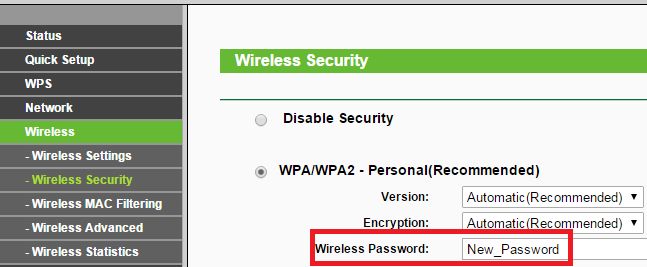
Когда всё сделали правильно, перезапустите роутер. Для этого нажмите кнопку «Reboot» или просто отключите устройство от сети на пару секунд. Отключение роутеро от сети это безопасная процедура. Если вы попробовали сменить пароль, и у вас не получилось, которая даст вам точную рекомендацию.
Не нужно вписывать в качестве ключа свои инициалы, дату рождения, адрес квартиры. Также не нужно писать слишком простые цифровые комбинации, вроде «987654321».
Компания Ростелеком дает своим клиентам уникальную возможность пользоваться только оригинальными и функциональными маршрутизаторами, наиболее соответствующее их требованиям в работе с wifi. Фирма тесно сотрудничает только с лучшими современными изготовителями подобной техники:
- Sagemcom Fast;
- QTech RT-A1W4L1USBn;
- Starnet AR800;
- D-Link DVG-5402SP.
Любой клиент имеет возможность поставить подходящую модель для успешной эксплуатации. Для нормальной функциональности роутера лучше поставить свой удобный и запоминающийся пароль.
Смена пароля преследует единственную цель – сделать вашу зону вай фай безопасной. Часто бывает, что посторонние люди угадывают секретную комбинацию, и без ведома хозяина пользуются его интернетом. Это чревато не только утратой трафика, но и потерей ценной информации с ПК или гаджетов. Поэтому специалисты рекомендуют менять ключ раз в месяц на wifi, и поставить его максимально сложным. Для этого лучше использовать комбинацию с цифр, больших и маленьких латинских букв. Так же стандартный пароль не запоминающийся а вам бы наверняка хотелось использовать свой любимый пароль.
Это достаточно легкий процесс, который сможет осуществить даже новичок. Необходимо просто учесть особенности каждого маршрутизатора вай фай.
Смена пароля на Wi-Fi
Sagemcom Fast
Роутер от этого производителя считается самым популярным и распространенным в салонах Ростелеком. Чтобы поменять пароль, нужно подключиться к любому интерфейсу, поддерживающему интернет и работу с браузерами. Для максимального удобства подойдет ПК или ноутбук.
Найдите страницу перезагрузки и запустите ее. Подождите, пока устройства заново включится. Теперь можно без проблем подключиться к вай фай через новый пароль.
QTech
Очень популярная модель роутера среди абонентов Ростелеком. Смена пароля вай фай здесь очень проста. Для этого нужно:
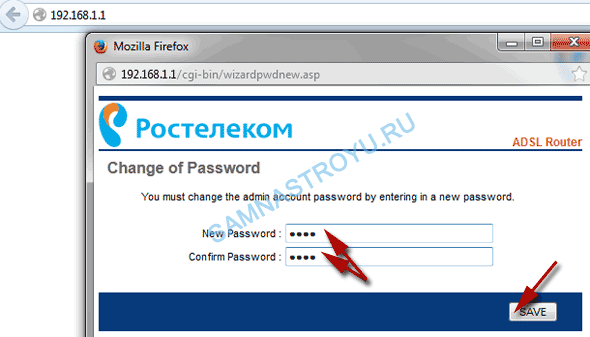
Starnet AR800
Обычный ADSL-роутер с функцией wifi можно купить в любом салоне компании Ростелеком. Его настройка займет менее пяти минут:
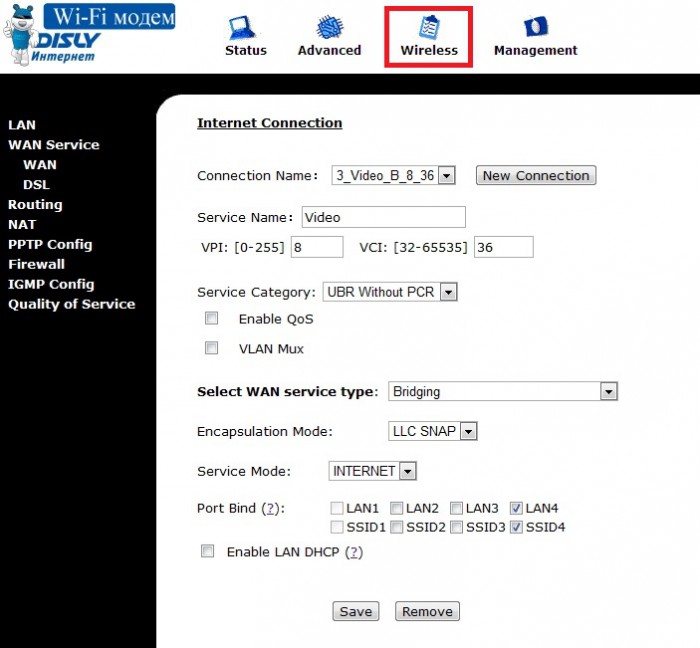
Смело приступайте к работе с wifi, когда устройство включится.
D-Link
Приборы этой марки считаются одними из лучших в мире для работы с вай фай. Они не только надежны, но и просты в использовании. Чтобы сменить свои данные, пользователю Ростелеком требуется выполнить следующее:
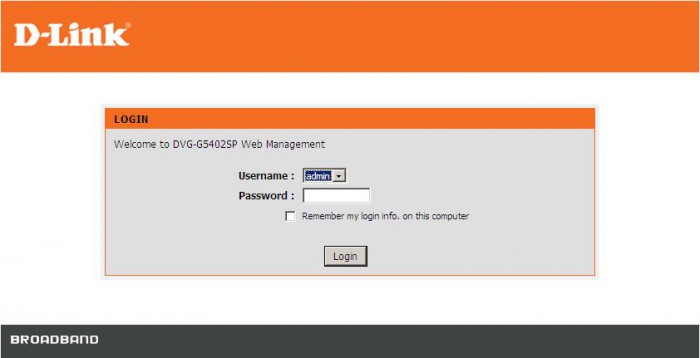
Все, новые данные готовы к использованию в сети Ростелеком.
Чтобы смена ключа была удачной, применяйте следующие рекомендации:
- Не используйте ФИО, даты рождения родственников;
- Клички питомцев тоже не подходят;
- Не используйте легкие цифровые комбинации типа 87654321 и наоборот, 111111 и т.д.
Пусть это будет хаотичный бессмысленный набор букв и цифровых значений. Лучше напишите его на листке бумаги, приклейте на видное место, и потом введите в систему. Выполняйте эти простые действия ежемесячно и можете не волноваться о своем вай фай и персональных данных.
Нашли опечатку? Выделите текст и нажмите Ctrl + Enter
Забыли или же не знаете установленный на роутере пароль от wi-fi и теперь не можете подключиться к сети? Это досадное недоразумение можно устранить, установив новую комбинацию. Займет это всего несколько минут.
Ростелеком – одна из крупнейших компаний в России, предоставляющая не только услуги мобильной связи, но и другие телекоммуникационные услуги. Так, абоненты Ростелекома могут пользоваться высокоскоростным интернетом с помощью wi-fi роутера. Но иногда мы забываем код доступа, что делает подключение к сети невозможным. В таком случае нужно поменять пароль на устройстве.
Что нужно для корректной работы wi-fi от Ростелеком
Итак, вы решили воспользоваться интернетом от Ростелеком. Что же для этого нужно? Во-первых, вам потребуется подключить услугу «Домашний интернет» и приобрести подходящий wi-fi-роутер. Лучше всего проконсультироваться со специалистами при выборе устройства или же взять роутер в сервисном центре.
Затем нужно правильно настроить роутер, установить на него надежный пароль. Отметим, что изначально он содержит стандартный и известный практически всем код доступа, использовать который в дальнейшем – не совсем правильно и безопасно.
В каких случаях это нужно?
- На вашем роутере стоит стандартный пароль, который довольно легко взломать.
- Вы подозреваете, что вас взломали и потихоньку «воруют» интернет-трафик.
- Вы забыли код доступа и не можете подключить новое устройство к сети.
Подготавливаем роутер
Для корректной и правильной установки или смены пароля на wi-fi роутере от Ростелекома следует произвести сброс настоек до заводских. Делается это довольно просто.
Внимательно посмотрите на устройство и найдите на нем кнопку «Reset». Зачастую она находится в надежно защищенном углублении и для того, чтобы добраться до нее, следует воспользоваться иголкой или спичкой, зубочисткой. Нажмите на эту кнопку и подождите, пока роутер перезагрузится.
Заходим в меню
Вторым важным этапом в настройке является открытие меню. Данный этап также одинаков для всех устройств. Для этого мы должны делать следующие шаги:
Устанавливаем или меняем код доступа
После того, как мы зашли в меню настроек, мы можем приступить непосредственно к установке или же смене пароля. Предлагаем вам два основных варианта, которые, по сути, не сильно отличаются друг от друга. Разница лишь в интерфейсе, то есть в названии разделов и строк, их взаиморасположении.
Вариант 1
Подходит для роутеров с русскоязычным интерфейсом.
- На открывшейся странице выберите в левой колонке «Настройка WLAN», а затем в раскрывшемся списке «Основной».
- Заполните поле имя SSID, введя название вашего интернета, и нажмите кнопку «Сохранить».
- Снова обратитесь к левой колонке меню и откройте пункт «Безопасность».
- Проверьте, сохранились ли введенные вами данные.
- Перейдите к строке «Аутентификация» и нажмите на кнопку выпадающего меню. Выберите в списке «Mixed WPA2/WPA-PSK».
- Заполните строку «WPA/WPAI пароль», введя свою комбинацию символов.
- Нажмите «Сохранить».
Вариант 2
Данный вариант смены пароля подойдет для роутеров с интерфейсом на английском языке.
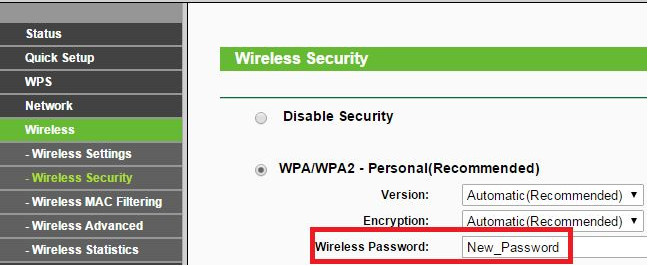
Окончание настройки
Сменив пароль на wi-fi от Ростелекома, обязательно перезагрузите роутер, отключив его от сети на несколько минут. Только после этого внесенные вами изменения вступят в силу, и вы сможете подключиться к wi-fi, используя новый код.



















